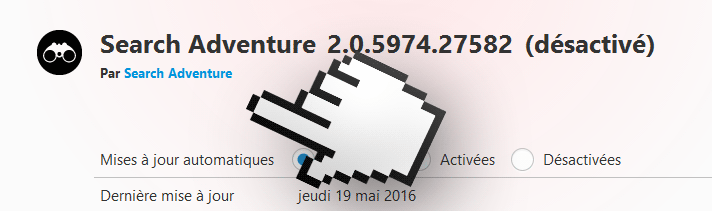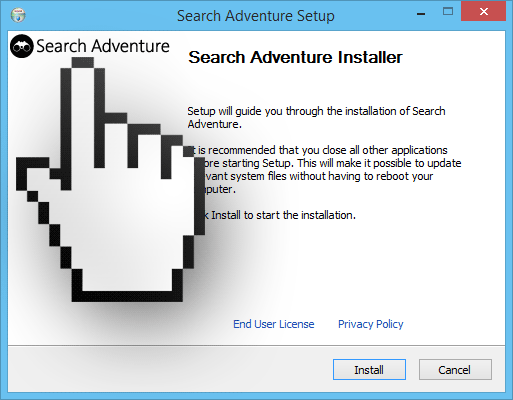SearchAdventure est le nom d’un programme potentiellement indésirable qui est « offert » aux internautes qui téléchargent des logiciels gratuits dont le programme d’installation a été modifié. On considère SearchAdventure comme étant potentiellement indésirable, car on peut toujours éviter son installation il suffit d’être prudent lorsqu’on met en place des softs en provenance d’internet.
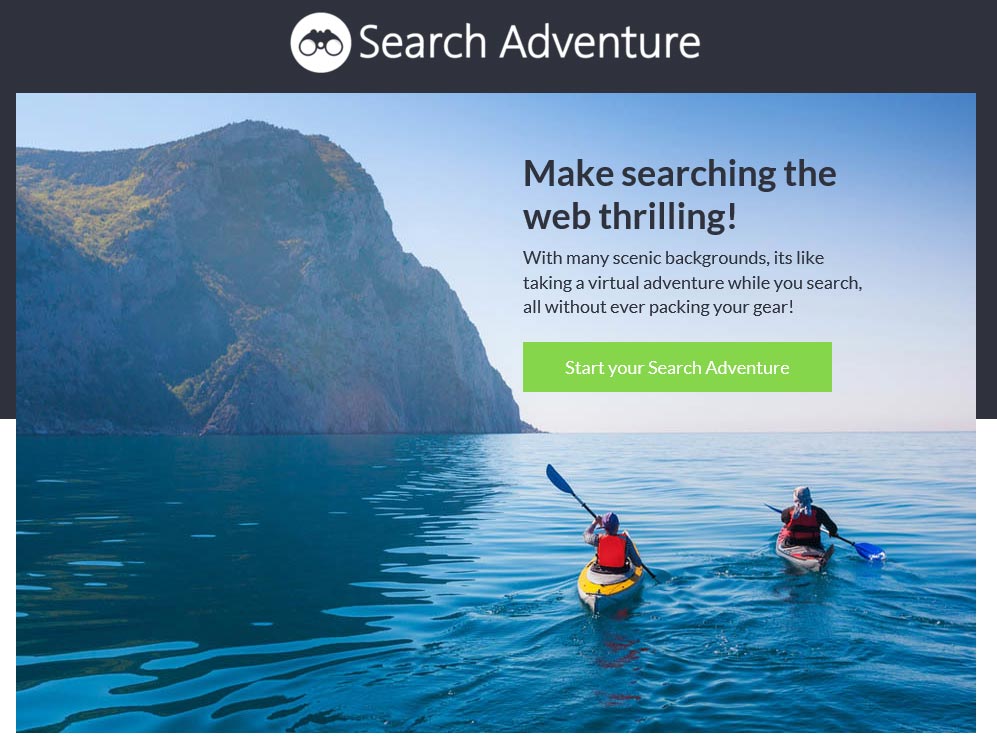
Juste après avoir réussi à pénétrer dans votre PC, SearchAdventure épie et enregistre votre activité sur le web et affiche des publicités en ligne de manière intempestives.
Ces publicités intrusives sont directement affichées dans les pages que vous visitez, créant ainsi des problèmes en tout genre et dégradant fortement la lisibilité des pages affichées sur votre écran.
Le plus souvent on note que SearchAdventure s’est introduit sur notre PC quand surgissent des publicités accompagnées de l’intitulé Search Adventure Ads ou Ads by Search Adventure.
En plus de nuire à votre navigation sur le net, SearchAdventure à la possibilité de surveiller ce que vous faites sur le web, en collectant ce que vous recherchez et les pages que vous visionnez. SearchAdventure se paie même le luxe d’analyser ce que contient votre PC dans une optique « statistique » comme il est mentionné dans CGU de ce nuisible. Cela sert en fait d’alimenter une base de données avec votre profil qui pourra être vendue à des sociétés spécialisées dans leur agrégation
SearchAdventure comme de nombreux injecteur de pubs est proposé lorsque l’installation de logiciels gratuits, souvent ces logiciels sont des lecteurs vidéos fake que l’on obtient sur des sites de streaming, de fausses mises à jour Java ou Flash ou encore sur des plateforme de téléchargement comme soft32.com, softonic.com, download.com qui les incluent dans leurs téléchargements pour faire du profit. Ces derniers seront en effet rémunérés dès qu’une installation sera réalisée.
Voici un screenshot de la page web de ce nuisible qui ne sert à rien d’autre que de rendre accessible les CGU de SearchAdventure qui sont validées au moment de l’installation de cet injecteur de pub sur leur machine.
Pour info, vous avez validé inévitablement toutes les clauses du programme lorsqu’il a été installé sur votre système, peu importe que cela été fait volontairement ou non …

Comment supprimer SearchAdventure ?
Supprimer SearchAdventure avec AdwCleaner
AdwCleaner est un petit outil de désinfection qui va effacer facilement SearchAdventure mais aussi les autres menaces éventuellement cachées sur votre système.
- Téléchargez AdwCleaner en cliquant sur le bouton ci-après :
Téléchargez AdwCleaner - Double-cliquez sur adwcleaner.exe pour lancer Adwcleaner.
- Lancez un audit de votre PC en appuyant sur Scanner
- Une fois que l'analyse est achevée, cliquez sur Nettoyer pour supprimer les infections.
- Rédémarrez votre ordinateur si l'utilitaire vous le demande.
Supprimer SearchAdventure avec le programme MalwareBytes Anti-Malware
Pour être assuré à 100% de bien supprimer SearchAdventure nous vous invitons à mettre en place le programme MalwareBytes Anti-Malware. Si vous cherchez également être défendu contre les menaces comme SearchAdventure vous pouvez choisir la version Premium de MalwareBytes Anti-Malware qui évitera donc toute intrusion de programmes malveillants non détectés par les anti-virus sur votre PC (la licence coûte 22.95 euros et vous pouvez protéger 3 de vos ordinateurs).
- Téléchargez MalwareBytes Anti-Malware :
Version Premium Version Gratuite (sans fonctionnalité de protection) - Double-cliquez sur le fichier téléchargé afin de lancer l'installation du programme.
- Cliquez sur le bouton orange Corriger Maintenant à droite de la mention Aucun examen n'a été réalisé sur votre système
- A la fin du scan est terminé, appuyez sur Supprimer la selection.
- Rédémarrez votre machine une fois le scan terminé si l'utilitaire vous le demande.
Supprimer SearchAdventure avec ZHPCleaner
ZHPCleaner est un petit outil gratuit ne requérant pas d'installation conçu pour lutter contre les pirates de navigateurs et de nombreux programmes indésirables. Son premier but est donc d'éliminer les redirections des navigateurs et d'éradiquer les nuisibles de votre machine.
- Désactivez temporairement Avast si cet antivirus est installé sur votre système.
- Cliquez sur le bouton bleu ci-après pour récupérer la dernière version de ZHPCleaner :
Téléchargez ZHPCleaner - Double-cliquez sur le fichier ZHPCleaner.exe pour lancer le logiciel.
- Acceptez la licence.
- Cliquez sur Scanner, puis une fois l'analyse finie, appuyez sur le bouton Nettoyer.
- Appuyez sur Non si l'outil vous demande si vous souhaitez afficher son interface de réparation.
- Rédémarrez votre machine dans le cas où le programme vous y invite.
Réinitialiser votre navigateur (si nécessaire)
Si après avoir suivi toutes les étapes ci-dessus SearchAdventure est encore présent sur votre PC, vous pouvez réinitialiser votre navigateur en suivant la procédure ci-dessous.
- Ouvrez Google Chrome et appuyez sur le bouton
 dans l'angle supérieur droit de la fenêtre du navigateur du navigateur.
dans l'angle supérieur droit de la fenêtre du navigateur du navigateur. - Dirigez-vous en bas de la page et appuyez sur Afficher les paramètres avancés.
- Dirigez-vous encore tout en bas de la page et cliquez sur Réinitialiser les paramètres du navigateur.
- Cliquez une nouvelle fois sur le bouton Réinitialiser.

- Téléchargez ResetBrowser :
Télécharger ResetBrowser - Enregistrez le fichier resetbrowser.exe sur votre bureau et double-cliquez l'executable.
- ResetBrowser vous explique ce qu'il va faire précisément sur votre machine, cliquez sur Ok pour valider.
- Appuyez sur Réinitialisez Chrome et patientez.
- Dès que ResetBrowser a terminé, cliquez sur Ouvrir Chrome et SearchAdventure sera normalement effacé.
- Ouvrez Firefox.
- Dans la barre d’adresse de Firefox saisissez about:support.
- Sur la page qui apparaît cliquez sur Réparer Firefox.

- Téléchargez ResetBrowser :
Télécharger ResetBrowser - Enregistrez le fichier resetbrowser.exe sur votre bureau et double-cliquez l'executable.
- ResetBrowser vous détaille ce qu'il va faire précisément sur votre système, cliquez sur Ok pour valider.
- Cliquez sur Réinitialisez Firefox et patientez.
- Lorsque ResetBrowser a terminé, appuyez sur Ouvrir Firefox et SearchAdventure sera normalement effacé.

- Téléchargez ResetBrowser :
Télécharger ResetBrowser - Enregistrez le fichier resetbrowser.exe sur votre bureau et double-cliquez dessus.
- ResetBrowser vous détaille ce qu'il va faire précisément sur votre PC, cliquez sur Ok pour valider.
- Cliquez sur Réinitialisez Internet Explorer et attendez.
- Dès que ResetBrowser a terminé, appuyez sur Ouvrir Internet Explorer et SearchAdventure sera normalement supprimé.